Table of Contents
Introduction
Vous cherchez Zendesk Dark Mode ? Alors vous êtes sur la bonne page d’aide. Cette page vous expliquera comment obtenir cette expérience sombre.
Qu’est-ce que Zendesk ?
Zendesk est une société de logiciels de service à la clientèle dont le siège se trouve à San Francisco, en Californie, aux États-Unis. Le mode sombre est un nouveau look spectaculaire qui vous aide à vous concentrer sur votre travail. Mais Zendesk ne propose pas d’option native pour le mode sombre dans l’assistance sur son site web. Zendesk n’est disponible qu’en tant que site web lumineux.
Solution Zendesk Dark Mode
Cependant, vous pouvez utiliser l’extension de navigateur gratuite et très populaire Turn Off the Lights (disponible pour Google Chrome, Firefox, Opera, Safari, Vivaldi, Brave et Microsoft Edge). Et activer la fonction Mode nuit qui fonctionne sur tous les sites web qui incluent l’activation du site web Zendesk Dark Mode. Vous pouvez choisir les couleurs de votre version personnelle en mode sombre. Ainsi, vous bénéficiez d’une expérience confortable pour vos yeux. Et vous n’aurez plus à vous fatiguer les yeux avec ce site Web d’assistance lumineux.
Les avantages pour la santé du mode sombre dans Zendesk sont principalement liés à la réduction de la fatigue oculaire et à l’amélioration du confort lors de l’utilisation du logiciel pendant des périodes prolongées. Voici quelques avantages spécifiques :
- Réduction de la fatigue oculaire : Le mode sombre réduit la quantité de lumière bleue émise par l’écran, qui a été associée à la fatigue oculaire et à la perturbation des habitudes de sommeil.
- Meilleure visibilité : Le mode sombre offre un contraste élevé entre le texte et l’arrière-plan, ce qui facilite la lecture dans les environnements peu éclairés.
- Réduction des reflets sur l’écran : Le mode sombre permet de réduire la quantité de lumière émise par l’écran, ce qui réduit les reflets et facilite l’utilisation dans les environnements lumineux.
Il est important de noter que si le mode sombre peut avoir des effets bénéfiques sur la santé, il n’en reste pas moins important de suivre de bonnes pratiques de santé oculaire lors de l’utilisation d’ordinateurs et d’autres appareils numériques, comme faire des pauses fréquentes, régler la luminosité et le contraste de l’écran et utiliser un éclairage adéquat.
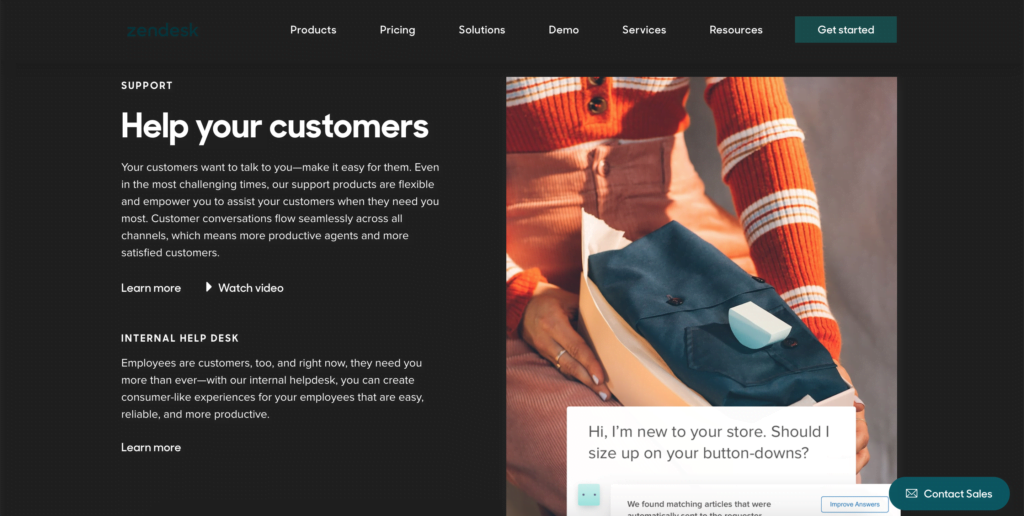
Activer Zendesk Dark Mode avec l’extension de navigateur gratuite
Suivez les instructions ci-dessous pour activer la version nocturne gratuite du site web Zendesk. Vous obtiendrez ainsi votre site web Zendesk Dark Mode personnel :
- Télécharger l’extension de navigateur Eteindre la lumière
- Cliquez avec le bouton droit sur le bouton gris de la lampe et sélectionnez Options dans le menu.
- La page Options d’extinction des lumières s’affiche et sélectionnez l’onglet Mode nuit.
- Activez ici l’ interrupteur de nuit ou la fonction d’appui long pour activer le mode nuit sur la page web en cours.
En outre, vous pouvez personnaliser l’arrière-plan du site, le texte et les couleurs des liens hypertextes. Vous pouvez ainsi personnaliser votre thème de nuit. Il y a une option pour activer la minuterie automatique, de sorte que le thème de nuit s’active à l’heure que vous avez choisie.
Accès au site (uniquement pour Zendesk Dark Mode)
L’extension de navigateur Turn Off the Lights prend votre vie privée très au sérieux, et vous configurez cette extension de navigateur pour qu’elle n’autorise que le site web de Zendesk. Voici les étapes à suivre pour activer cette fonctionnalité
- Ouvrez la page chrome://extensions et recherchez Turn Off the Lights.
- Cliquez sur le bouton Détails pour ouvrir les informations détaillées sur cette extension Chrome.
- Recherchez la section Accès au site et cliquez sur la boîte de sélection de l’élément de menu« Sur des sites spécifiques« .
- Un nouveau panneau popup apparaît, et tapez maintenant cette URL dans la zone de texte« https://www.zendesk.com »
- Lorsque vous avez terminé, cliquez sur le bouton bleu Ajouter pour fermer ce panneau.
Le site web Zendesk Dark Mode ne fonctionne donc plus que sur l’URL de ce site web, et non sur tous les autres sites web. Par exemple, sur les sites YouTube, Dailymotion, Amazon, les services bancaires en ligne, etc.
Conclusion
J’espère avoir répondu à l’une de vos questions sur le Dark Mode de Vimeo :
- Activer le mode sombre pour le bureau Zendesk
- Comment rendre Zendesk Black ?
- Existe-t-il un mode sombre pour Zendesk ?
- Comment activer le mode sombre de Zendesk ?
Si vous trouvez utile d’obtenir votre Zendesk Dark Mode, vous pouvez partager le lien sur Facebook ou sur Twitter. Ainsi, votre famille, vos amis ou vos collègues pourront connaître cet outil pratique et gratuit.
Did you find technical, factual or grammatical errors on the Turn Off the Lights website?
You can report a technical problem using the Turn Off the Lights online technical error feedback form.